Rejestracja serwera LDAP
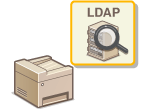 |
|
Jeśli w sieci wdrożono serwer LDAP, można wyszukiwać na nim numery faksów oraz adresy e-mail, a następnie określać je jako odbiorców lub rejestrować je w książce adresowej. W przypadki włączenia uwierzytelniania funkcji wysyłania (Uwierzytelnianie serwera LDAP) należy zarejestrować serwer używany do uwierzytelniania. Urządzenie pozwala na zarejestrowanie maksymalnie pięciu serwerów LDAP dla wyszukiwania i pięciu serwerów dla uwierzytelniania. Do rejestracji serwerów LDAP należy użyć Zdalnego interfejsu użytkownika.
|
 |
|
Obsługiwane przez urządzenie serwery LDAP to serwery z systemem Windows Server 2003/Server 2008 i Windows Server 2012 z usługą Active Directory.
Urządzenie komunikuje się z serwerami LDAP za pomocą protokołu LDAPv3.
Systemem kodowania znaków podczas przesyłania danych tekstowych między urządzeniem a serwerem LDAP jest UTF-8.
|
1
Uruchom Zdalny interfejs użytkownika i zaloguj się w trybie menedżera systemu. Uruchamianie Zdalnego interfejsu użytkownika
2
Kliknij [Ustawienia/rejestracja].
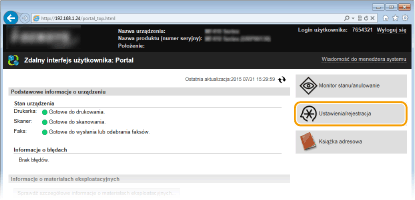
3
Kliknij [Ustawienia sieciowe]  [Ustawienia serwera LDAP].
[Ustawienia serwera LDAP].
 [Ustawienia serwera LDAP].
[Ustawienia serwera LDAP].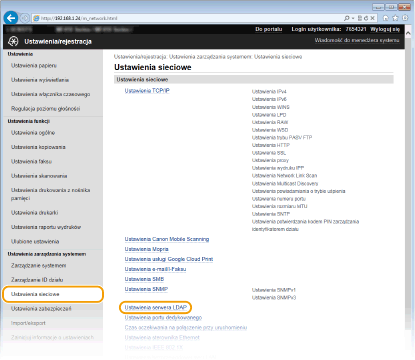
4
Kliknij [Zarejestruj nowy serwer], aby wyświetlić opcję [Serwer LDAP (do wyszukiwania)] lub [Serwer LDAP (do uwierzytelniania)].
Rejestracja serwera LDAP została rozdzielona, osobno przeprowadza się rejestrację wyszukiwania i dla uwierzytelniania. Aby korzystać z serwera LDAP do wyszukiwania odbiorców faksów i wiadomości e-mail, należy zarejestrować go dla wyszukiwania. Aby korzystać z niego do uwierzytelniania przed wysyłaniem wiadomości lub faksów, należy zarejestrować go dla uwierzytelniania.
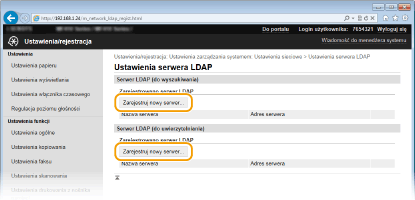

Edycja informacji o zarejestrowanym serwerze
Kliknij łącze tekstowe znajdujące się pod pozycją [Nazwa serwera], aby wyświetlić ekran edycji.
Usuwanie informacji o zarejestrowanym serwerze
Kliknij przycisk [Usuń] znajdujący się po prawej stronie nazwy serwera, który chcesz usunąć  kliknij przycisk [OK].
kliknij przycisk [OK].
 kliknij przycisk [OK].
kliknij przycisk [OK].5
Zarejestruj serwer LDAP.
 Zarejestruj serwer używany do wyszukiwania
Zarejestruj serwer używany do wyszukiwania
Zarejestruj serwer w celu wyszukiwania odbiorców faksów i wiadomości e-mail.
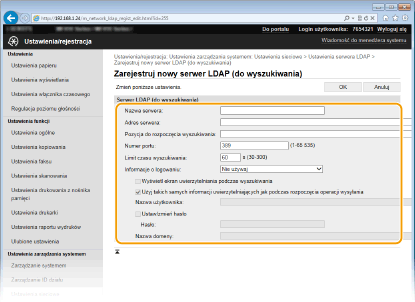
[Nazwa serwera]
Należy tu wprowadzić nazwę, składającą się z maksymalnie 24 znaków alfanumerycznych, umożliwiającą identyfikację serwera LDAP.
Należy tu wprowadzić nazwę, składającą się z maksymalnie 24 znaków alfanumerycznych, umożliwiającą identyfikację serwera LDAP.
[Adres serwera]
Należy tu wprowadzić adres IP serwera LDAP lub jego nazwę hosta składającą się z maksymalnie 47 znaków alfanumerycznych (przykład: ldap.przyklad.com).
Należy tu wprowadzić adres IP serwera LDAP lub jego nazwę hosta składającą się z maksymalnie 47 znaków alfanumerycznych (przykład: ldap.przyklad.com).
 [Adres serwera] oraz DNS
Aby zapobiec występowaniu błędów podczas wyszukiwania odbiorców, należy sprawdzić następujące elementy:
|
|
Jeśli w polu [Adres serwera] wprowadzono nazwę hosta, należy sprawdzić, czy serwer DNS jest dostępny w sieci.
Jeśli w polu [Adres serwera] wprowadzono adres IP, należy sprawdzić, czy serwer DNS obsługuje tylko wyszukiwanie do przodu. Jeśli tak jest, należy ustawić wartość [Nie używaj] lub [Użyj] dla elementu [Informacje o logowaniu]. Przed zaznaczeniem opcji [Użyj (uwierzytelnianie bezpieczeństwa)] należy sprawdzić, czy serwer DNS obsługuje wyszukiwanie wsteczne.
|
[Pozycja do rozpoczęcia wyszukiwania]
Określanie gałęzi drzewa informacji katalogowej (DIT), od której rozpocznie się wyszukiwanie. Pozostawienie tego pola pustego powoduje, że urządzenie rozpoczyna wyszukiwanie od przypadkowej gałęzi wybranej automatycznie.
Określanie gałęzi drzewa informacji katalogowej (DIT), od której rozpocznie się wyszukiwanie. Pozostawienie tego pola pustego powoduje, że urządzenie rozpoczyna wyszukiwanie od przypadkowej gałęzi wybranej automatycznie.
W zależności od używanego rodzaju znaków możliwe jest wprowadzenie maksymalnie 120 znaków.
Podczas określania gałęzi należy wprowadzić tekst „DC=”, a po nim wpisać nazwę hosta (oddzielony kropkami ciąg znaków w nazwie domeny usługi Active Directory) i oddzielić każdy wpis przecinkiem. Jeśli na przykład nazwa domeny to „jan.przyklad.com”, należy wprowadzić tekst „DC=jan,DC=przyklad,DC=com”.

[Numer portu]
Należy tu wprowadzić numer portu używanego do komunikacji z serwerem LDAP.
Należy tu wprowadzić numer portu używanego do komunikacji z serwerem LDAP.
[Limit czasu wyszukiwania]
Określenie, jak długo urządzenie wykonuje wyszukiwanie. Można wprowadzić wartość z przedziału od 30 do 300 sekund.
Określenie, jak długo urządzenie wykonuje wyszukiwanie. Można wprowadzić wartość z przedziału od 30 do 300 sekund.
[Informacje o logowaniu]
Należy wybrać opcję [Nie używaj], [Użyj] lub [Użyj (uwierzytelnianie bezpieczeństwa)] w zależności od rodzaju uwierzytelniania serwera LDAP. W przypadku zaznaczenia opcji [Użyj] lub [Użyj (uwierzytelnianie bezpieczeństwa)] konieczne jest określenie nazwy użytkownika i hasła.
Należy wybrać opcję [Nie używaj], [Użyj] lub [Użyj (uwierzytelnianie bezpieczeństwa)] w zależności od rodzaju uwierzytelniania serwera LDAP. W przypadku zaznaczenia opcji [Użyj] lub [Użyj (uwierzytelnianie bezpieczeństwa)] konieczne jest określenie nazwy użytkownika i hasła.
|
[Nie używaj]
|
Należy wybrać tę opcję, aby urządzenie nie było uwierzytelniane za pomocą informacji o logowaniu.
|
|
[Użyj]
|
Należy wybrać tę opcję, aby urządzenie było uwierzytelniane za pomocą informacji o logowaniu.
|
|
[Użyj (uwierzytelnianie bezpieczeństwa)]
|
Należy wybrać tę opcję, aby jako hasła uwierzytelniania używać danych uzyskanych za pomocą protokołu Kerberos, protokołu uwierzytelniania w sieci komputerów. Jeśli wybrane zostanie to ustawienie, konieczne jest zsynchronizowanie zegara urządzenia z zegarem serwera LDAP.
|
[Wyświetl ekran uwierzytelniania podczas wyszukiwania]
Należy zaznaczyć to pole wyboru, aby od użytkownika wymagane było podanie nazwy użytkownika i hasła podczas zgłaszania żądania wyszukiwania. Jeśli zostało zaznaczone pole wyboru [Użyj takich samych informacji uwierzytelniających jak podczas rozpoczęcia operacji wysyłania], nazwa użytkownika oraz hasło użyte do uwierzytelniania podczas wysyłania skanów zostanie użyte również w tym przypadku.
Należy zaznaczyć to pole wyboru, aby od użytkownika wymagane było podanie nazwy użytkownika i hasła podczas zgłaszania żądania wyszukiwania. Jeśli zostało zaznaczone pole wyboru [Użyj takich samych informacji uwierzytelniających jak podczas rozpoczęcia operacji wysyłania], nazwa użytkownika oraz hasło użyte do uwierzytelniania podczas wysyłania skanów zostanie użyte również w tym przypadku.
[Użyj takich samych informacji uwierzytelniających jak podczas rozpoczęcia operacji wysyłania]
To pole wyboru jest zazwyczaj zaznaczone, ma ono znaczenie tylko w przypadku zaznaczenia pola wyboru [Wyświetl ekran uwierzytelniania podczas wyszukiwania].
To pole wyboru jest zazwyczaj zaznaczone, ma ono znaczenie tylko w przypadku zaznaczenia pola wyboru [Wyświetl ekran uwierzytelniania podczas wyszukiwania].
[Nazwa użytkownika]
Należy tu wprowadzić nazwę użytkownika dla urządzenia, którą zarejestrowano na serwerze LDAP. W zależności od używanego rodzaju znaków możliwe jest wprowadzenie maksymalnie 120 znaków.
Należy tu wprowadzić nazwę użytkownika dla urządzenia, którą zarejestrowano na serwerze LDAP. W zależności od używanego rodzaju znaków możliwe jest wprowadzenie maksymalnie 120 znaków.
Jeśli wybrano wartość [Użyj] ustawienia [Informacje o logowaniu], wprowadzana nazwa użytkownika powinna mieć postać „(nazwa domeny)\(nazwa użytkownika)” (przykład: domena1\uzytkownik1).
Jeśli wybrano opcję [Użyj (uwierzytelnianie bezpieczeństwa)], należy podać jedynie nazwę użytkownika (przykład: uzytkownik1).
[Ustaw/zmień hasło]
Aby wprowadzić lub zmienić hasło, należy zaznaczyć to pole wyboru i wprowadzić tekst o długości maksymalnie 24 znaków w polu [Hasło].
Aby wprowadzić lub zmienić hasło, należy zaznaczyć to pole wyboru i wprowadzić tekst o długości maksymalnie 24 znaków w polu [Hasło].
[Nazwa domeny]
Jeśli wybrano opcję [Użyj (uwierzytelnianie bezpieczeństwa)] dla elementu [Informacje o logowaniu], należy wprowadzić nazwę drzewa katalogowego w usłudze Active Directory, składającą się z maksymalnie 120 znaków alfanumerycznych (przykład: przyklad.com).
Jeśli wybrano opcję [Użyj (uwierzytelnianie bezpieczeństwa)] dla elementu [Informacje o logowaniu], należy wprowadzić nazwę drzewa katalogowego w usłudze Active Directory, składającą się z maksymalnie 120 znaków alfanumerycznych (przykład: przyklad.com).
 Rejestrowanie serwera uwierzytelniania
Rejestrowanie serwera uwierzytelniania
Jeśli funkcje faksowania i skanowania zostały ograniczone, należy zarejestrować serwer używany do uwierzytelniania.
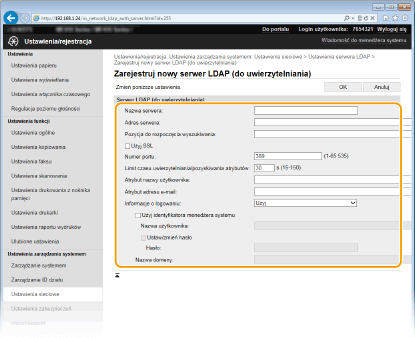
[Nazwa serwera]
Należy tu wprowadzić nazwę, składającą się z maksymalnie 24 znaków alfanumerycznych, umożliwiającą identyfikację serwera LDAP.
Należy tu wprowadzić nazwę, składającą się z maksymalnie 24 znaków alfanumerycznych, umożliwiającą identyfikację serwera LDAP.
[Adres serwera]
Należy tu wprowadzić adres IP serwera LDAP lub jego nazwę hosta składającą się z maksymalnie 47 znaków alfanumerycznych (przykład: ldap.przyklad.com).
Należy tu wprowadzić adres IP serwera LDAP lub jego nazwę hosta składającą się z maksymalnie 47 znaków alfanumerycznych (przykład: ldap.przyklad.com).
 [Adres serwera] oraz DNS
Aby zapobiec występowaniu błędów podczas wyszukiwania odbiorców, należy sprawdzić następujące elementy:
|
|
Jeśli w polu [Adres serwera] wprowadzono nazwę hosta, należy sprawdzić, czy serwer DNS jest dostępny w sieci.
Jeśli w polu [Adres serwera] wprowadzono adres IP, należy sprawdzić, czy serwer DNS obsługuje tylko wyszukiwanie do przodu. Jeśli tak jest, należy ustawić wartość [Użyj] dla elementu [Informacje o logowaniu]. Przed zaznaczeniem opcji [Użyj (uwierzytelnianie bezpieczeństwa)] należy sprawdzić, czy serwer DNS obsługuje wyszukiwanie wsteczne.
|
[Pozycja do rozpoczęcia wyszukiwania]
Określanie gałęzi drzewa informacji katalogowej (DIT), od której rozpocznie się wyszukiwanie. Pozostawienie tego pola pustego powoduje, że urządzenie rozpoczyna wyszukiwanie od przypadkowej gałęzi wybranej automatycznie.
Określanie gałęzi drzewa informacji katalogowej (DIT), od której rozpocznie się wyszukiwanie. Pozostawienie tego pola pustego powoduje, że urządzenie rozpoczyna wyszukiwanie od przypadkowej gałęzi wybranej automatycznie.
W zależności od używanego rodzaju znaków możliwe jest wprowadzenie maksymalnie 120 znaków.
Podczas określania gałęzi należy wprowadzić tekst „DC=”, a po nim wpisać nazwę hosta (oddzielony kropkami ciąg znaków w nazwie domeny usługi Active Directory) i oddzielić każdy wpis przecinkiem. Jeśli na przykład nazwa domeny to „jan.przyklad.com”, należy wprowadzić tekst „DC=jan,DC=przyklad,DC=com”.

[Użyj TLS]
Zaznacz to pole wyboru, aby szyfrować komunikację z serwerem LDAP przy użyciu protokołu TLS.
Zaznacz to pole wyboru, aby szyfrować komunikację z serwerem LDAP przy użyciu protokołu TLS.
 To jest dostępne tylko po wybraniu opcji [Użyj] w ustawieniu [Informacje o logowaniu].
|
[Numer portu]
Należy tu wprowadzić numer portu używanego do komunikacji z serwerem LDAP.
Należy tu wprowadzić numer portu używanego do komunikacji z serwerem LDAP.
[Limit czasu uwierzytelniania/pozyskiwania atrybutów]
Określ czas, w którym uwierzytelnianie i pobieranie atrybutów będzie ponawiane, od 15 do 150 sekund.
Określ czas, w którym uwierzytelnianie i pobieranie atrybutów będzie ponawiane, od 15 do 150 sekund.
[Atrybut nazwy użytkownika]
Wpisz nazwę atrybutu, który będzie porównywany z nazwą użytkownika wprowadzoną podczas uwierzytelniania, maksymalnie 64 znaki alfanumeryczne (przykład: „sAMAccountName”).
Wpisz nazwę atrybutu, który będzie porównywany z nazwą użytkownika wprowadzoną podczas uwierzytelniania, maksymalnie 64 znaki alfanumeryczne (przykład: „sAMAccountName”).
 Wprowadzanie danych nie jest konieczne, gdy opcja [Użyj (uwierzytelnianie bezpieczeństwa)] została wybrana w ustawieniu [Informacje o logowaniu].
|
[Atrybut adresu e-mail]
Wpisz nazwę atrybutu używanego do pobrania adresu e-mail z serwera uwierzytelniania, maksymalnie 64 znaki alfanumeryczne (przykład: „mail”).
Wpisz nazwę atrybutu używanego do pobrania adresu e-mail z serwera uwierzytelniania, maksymalnie 64 znaki alfanumeryczne (przykład: „mail”).
[Informacje o logowaniu]
Wybierz opcję [Użyj] lub [Użyj (uwierzytelnianie bezpieczeństwa)] w zależności od rodzaju uwierzytelniania obsługiwanego przez serwer LDAP.
Wybierz opcję [Użyj] lub [Użyj (uwierzytelnianie bezpieczeństwa)] w zależności od rodzaju uwierzytelniania obsługiwanego przez serwer LDAP.
|
[Użyj]
|
Wybierz, aby uwierzytelniać urządzenie przy użyciu identyfikatora menedżera systemu.
|
|
[Użyj (uwierzytelnianie bezpieczeństwa)]
|
Należy wybrać tę opcję, aby jako hasła uwierzytelniania używać danych uzyskanych za pomocą protokołu Kerberos, protokołu uwierzytelniania w sieci komputerów. Jeśli wybrane zostanie to ustawienie, konieczne jest zsynchronizowanie zegara urządzenia z zegarem serwera LDAP.
|
[Użyj identyfikatora menedżera systemu]
Opcja [Użyj] wybrana dla ustawienia [Informacje o logowaniu] określa, czy urządzenie będzie używać identyfikatora menedżera systemu do uwierzytelniania. Aby korzystać z identyfikatora menedżera systemu, zaznacz pole wyboru i wpisz nazwę użytkownika i hasło używane do uwierzytelniania. Jeśli pole wyboru nie jest zaznaczone, do logowania nie zostanie użyta żadna nazwa użytkownika.
Opcja [Użyj] wybrana dla ustawienia [Informacje o logowaniu] określa, czy urządzenie będzie używać identyfikatora menedżera systemu do uwierzytelniania. Aby korzystać z identyfikatora menedżera systemu, zaznacz pole wyboru i wpisz nazwę użytkownika i hasło używane do uwierzytelniania. Jeśli pole wyboru nie jest zaznaczone, do logowania nie zostanie użyta żadna nazwa użytkownika.
[Nazwa użytkownika]
Należy tu wprowadzić nazwę użytkownika dla urządzenia, którą zarejestrowano na serwerze LDAP. Nazwę należy wprowadzić w formacie „(nazwa domeny)\(nazwa użytkownika)” (przykład: domena1\user1). W zależności od używanego rodzaju znaków możliwe jest wprowadzenie maksymalnie 120 znaków.
Należy tu wprowadzić nazwę użytkownika dla urządzenia, którą zarejestrowano na serwerze LDAP. Nazwę należy wprowadzić w formacie „(nazwa domeny)\(nazwa użytkownika)” (przykład: domena1\user1). W zależności od używanego rodzaju znaków możliwe jest wprowadzenie maksymalnie 120 znaków.
[Ustaw/zmień hasło]
Aby wprowadzić lub zmienić hasło, należy zaznaczyć to pole wyboru i wprowadzić tekst o długości maksymalnie 24 znaków w polu [Hasło].
Aby wprowadzić lub zmienić hasło, należy zaznaczyć to pole wyboru i wprowadzić tekst o długości maksymalnie 24 znaków w polu [Hasło].
[Nazwa domeny]
Jeśli wybrano opcję [Użyj (uwierzytelnianie bezpieczeństwa)] dla elementu [Informacje o logowaniu], należy wprowadzić nazwę drzewa katalogowego w usłudze Active Directory, składającą się z maksymalnie 120 znaków alfanumerycznych (przykład: przyklad.com).
Jeśli wybrano opcję [Użyj (uwierzytelnianie bezpieczeństwa)] dla elementu [Informacje o logowaniu], należy wprowadzić nazwę drzewa katalogowego w usłudze Active Directory, składającą się z maksymalnie 120 znaków alfanumerycznych (przykład: przyklad.com).
6
Kliknij [OK].